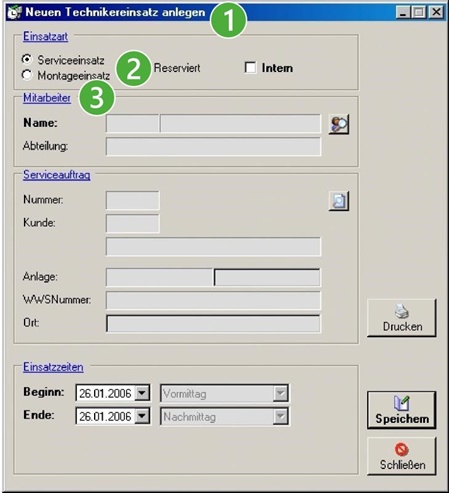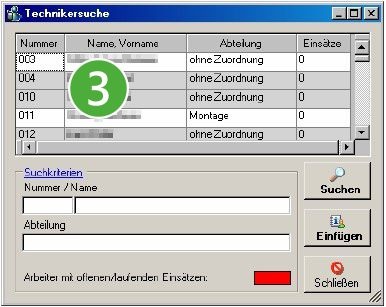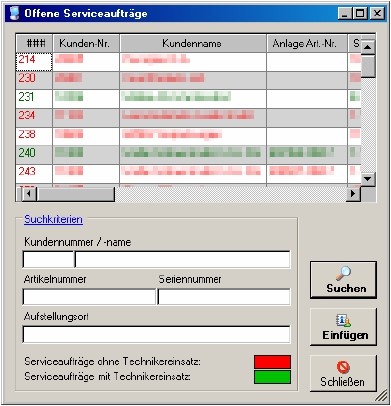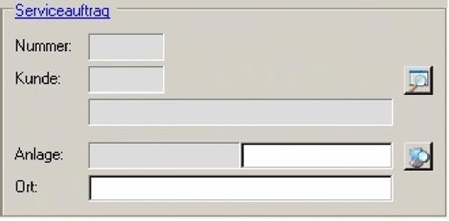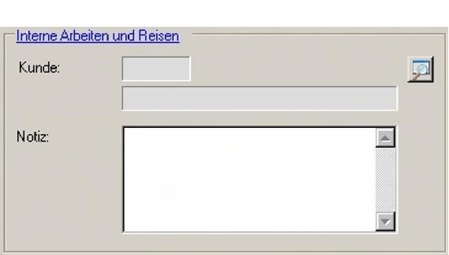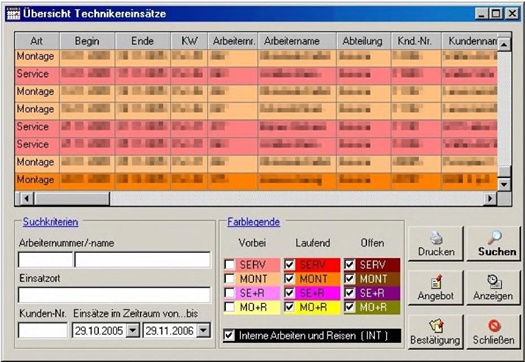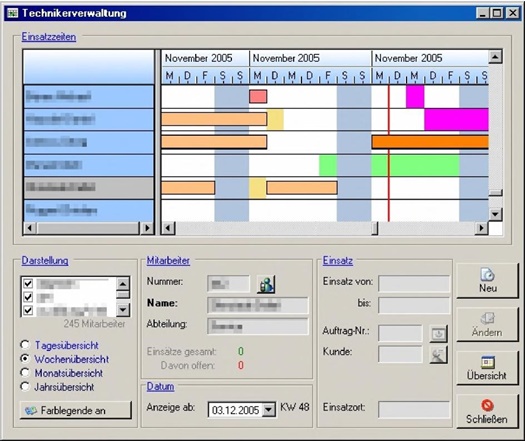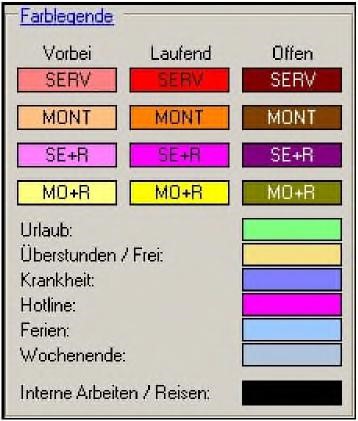7. Technikereinsatz, Übersicht und Verwaltung
7.1. Technikereinsatz
Wenn ein Serviceeinsatz einen Techniker erfordert, können Sie die Zuordnung in diesem Fenster vornehmen.
Ein Montageeinsatz wird ebenfalls hier geplant, erfordert aber kein vorangegangenes Anlegen eines Serviceauftrags.
Wird ein Einsatz als reserviert gekennzeichnet, bedeutet dies, dass der Techniker für diese Zeit lediglich für diesen Einsatz eingeplant wurde. Erst wenn der Einsatz zur Ausführung kommt, ist er nicht mehr reserviert.
|
| Im Fenster „Neuen Technikereinsatz anlegen“ können Sie auswählen, | |
 | ob es sich um einen
handelt. | |
 | Mit dem Button hinter dem Feld „Name“ lässt sich ein Techniker einem Einsatz zuordnen. |
|
| Dabei können Sie diese Techniker nach ihrer Nummer, nach ihrem Namen oder nach ihrer Abteilung suchen lassen. Über „Einfügen“ weisen Sie den Techniker dem Einsatz zu.
|
 Den Serviceauftrag können Sie über den Button hinter dem Feld „Nummer" auswählen.
Den Serviceauftrag können Sie über den Button hinter dem Feld „Nummer" auswählen.
Im Fenster „Offene Serviceaufträge“ können Sie den Serviceauftrag auswählen, zu dem Sie Ihren Techniker schicken. Diesen können Sie über die Felder im Bereich „Suchkriterien" filtern lassen, wobei Sie dabei erneut auf „Suchen“ klicken müssen. Mit „Einfügen“ fügen Sie den Serviceauftrag dem Technikereinsatz hinzu.
 Über diesen Button können Sie einen Ihrer Kunden auswählen, für den Sie die Montage durchführen wollen.
Über diesen Button können Sie einen Ihrer Kunden auswählen, für den Sie die Montage durchführen wollen.
 Dieser Button wählt die Anlage aus, die Sie montieren wollen, Sie können diese jedoch auch manuell eingeben. Ebenso kann der Aufstellungsort von dem des Kunden abweichen.
Dieser Button wählt die Anlage aus, die Sie montieren wollen, Sie können diese jedoch auch manuell eingeben. Ebenso kann der Aufstellungsort von dem des Kunden abweichen.
Wenn Sie bei den Auswahlmöglichkeiten die Option „Intern“ wählen, können Sie im unteren Bereich Notizen dazu machen, welcher Art dieser Einsatz ist. Dabei muss zwingend ein Kunde angegeben werden.
Die Zeit des Einsatzes können Sie entweder manuell einfügen oder sich über den Pfeil am Ende der Felder einen Kalender anzeigen lassen, in dem Sie jeweils den Start- und Endpunkt des Einsatzes festlegen können.
Die Felder für die Tageszeiten sind immer gesperrt, sodass automatisch von Vor- und Nachmittag ausgegangen wird.Wenn Sie einen Einsatz anlegen, dessen Termin in der Vergangenheit liegt, bekommen Sie eine Fehlermeldung im Bereich „Einsatzzeiten“.
Sollte der von Ihnen gewählte Mitarbeiter in der Zeit bereits eingeplant worden sein oder Urlaub haben, bekommen Sie dies ebenfalls im Fenster „Einsatzzeiten“ mitgeteilt.
7.2. Übersicht
In der Übersicht über die Technikereinsätze können Sie sehen, welche Einsätze von Ihrer Firma getätigt wurden oder werden.
Mit Hilfe der Suchkriterien können Sie bestimmen, welche Daten Sie angezeigt bekommen, indem Sie zum Beispiel die Arbeiternummer eingeben. Auch über das Datum können Sie das Ganze filtern lassen, indem Sie entweder die entsprechenden Daten manuell eingeben oder sich über den Pfeil am Ende der Felder einen Kalender anzeigen lassen, in dem Sie jeweils den Start- und Endpunkt der Übersicht festlegen können.
Sie können sich sowohl die bereits erledigten als auch die noch offenen Einsätze anzeigen lassen, indem Sie die entsprechenden Haken vor den Einsatzarten in der Farblegende setzen.
Wenn Sie einen Techniker markieren, können Sie sich über „Anzeigen“ die grafische Ansicht über dessen Einsätze ausgeben lassen (siehe 7.3.).
Bei einem Serviceeinsatz können Sie ebenfalls direkt aus der Übersicht heraus ein Angebot oder eine Auftragsbestätigung erstellen.7.3. Verwaltung
Die „Technikerverwaltung“ gibt Ihnen einen grafischen Überblick, wann welche Mitarbeiter verfügbar sind. Jede Einfärbung im oberen Bereich steht für einen Einsatz. Welche Farbe welche Bedeutung hat, können Sie der Farblegende entnehmen. Diese können Sie über den Button „Farblegende an“ unten links aufrufen und auch wieder ausblenden.
Im Feld „Darstellung“ können Sie festlegen, welche Abteilungen angezeigt werden sollen. Wenn Sie ein Häkchen entfernen, werden alle Mitarbeiter dieser Abteilung ausgeblendet. Unter dem Feld bekommen Sie die Anzahl der angezeigten Mitarbeiter ausgegeben.
Darunter können Sie einstellen, ob Sie das Ganze als Tages-, Wochen-, Monats- oder Jahresübersicht angezeigt haben möchten.
Im Bereich „Mitarbeiter“ werden Ihnen die Daten des ausgewählten Technikers angezeigt. Über den Button hinter dem Feld „Nummer“ können Sie sich alle Einsätze des Mitarbeiters als Tabelle anzeigen lassen (siehe 7.2.). Unter den Anzeigefeldern bekommen Sie außerdem ausgegeben, wie viele Einsätze der Techniker bereits getätigt hat und wie viele davon noch offen sind.
Das Feld „Datum“ bestimmt, ab welchem Zeitpunkt die Daten angezeigt werden.
Der Bereich „Einsatz“ gibt Ihnen die Daten des Einsatzes wieder, wenn Sie einen ausgewählt haben. Diese können in dem Fenster nicht bearbeitet werden. Über den Button hinter dem Feld „Auftragsnummer“ können Sie direkt zum entsprechenden Serviceauftrag springen. Der Button hinter dem Feld „Kunde“ zeigt Ihnen alle Serviceeinsätze für den ausgewählten Kunden.
Über den Button „Ändern“ können Sie die Daten eines ausgewählten Auftrags ändern (siehe 7.1.), „Übersicht“ zeigt die Technikereinsätze in Tabellenform an (siehe 7.2.). Sie können einen neuen Technikereinsatz auf zwei Wegen anlegen.
Die erste Möglichkeit ist, dass Sie auf den Button „Neu“ klicken und dann einen neuen Einsatz wie unter 7.1.. anlegen.
Die andere Möglichkeit besteht darin, dass Sie bei dem zu beauftragenden Mitarbeiter im Verwaltungsfenster das Start- oder Enddatum anklicken und mit der linken Maustaste dann den Zeitraum des Einsatzes markieren. Nachdem Sie die Maustaste losgelassen haben, öffnet sich das Fenster für einen Technikereinsatz, wo Sie die Art des Einsatzes und den Auftrag eingeben können. Das Datum kann hier ebenfalls nachkorrigiert werden (siehe 7.1.).